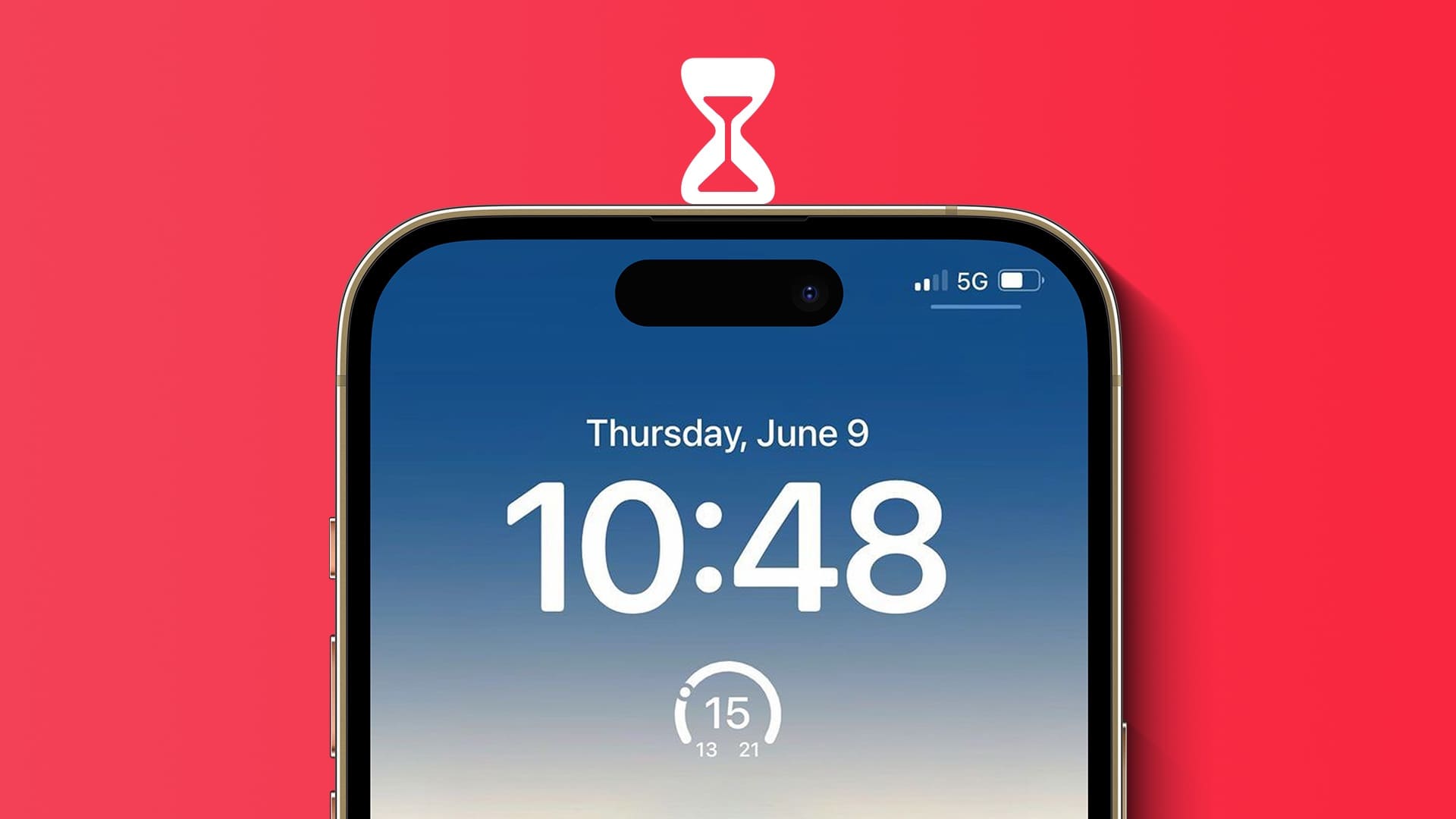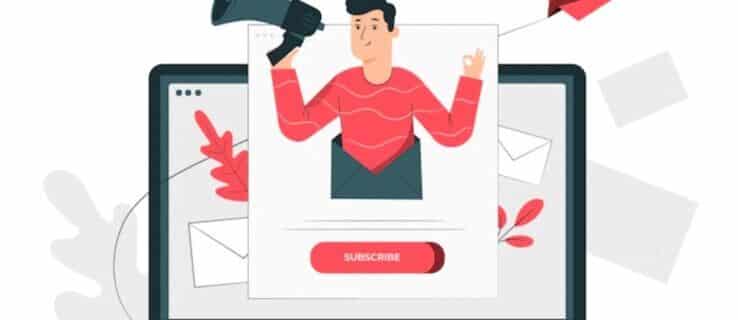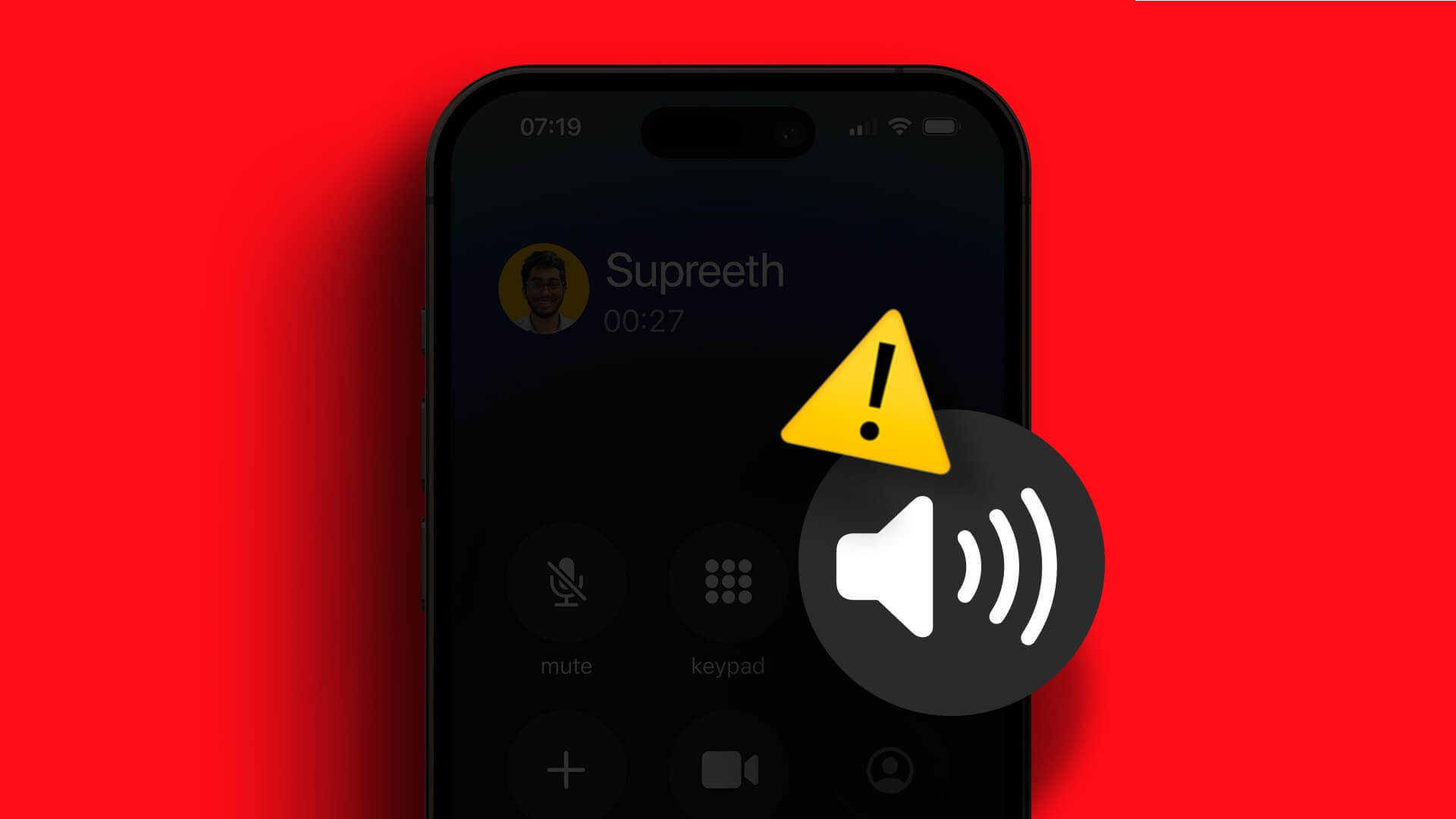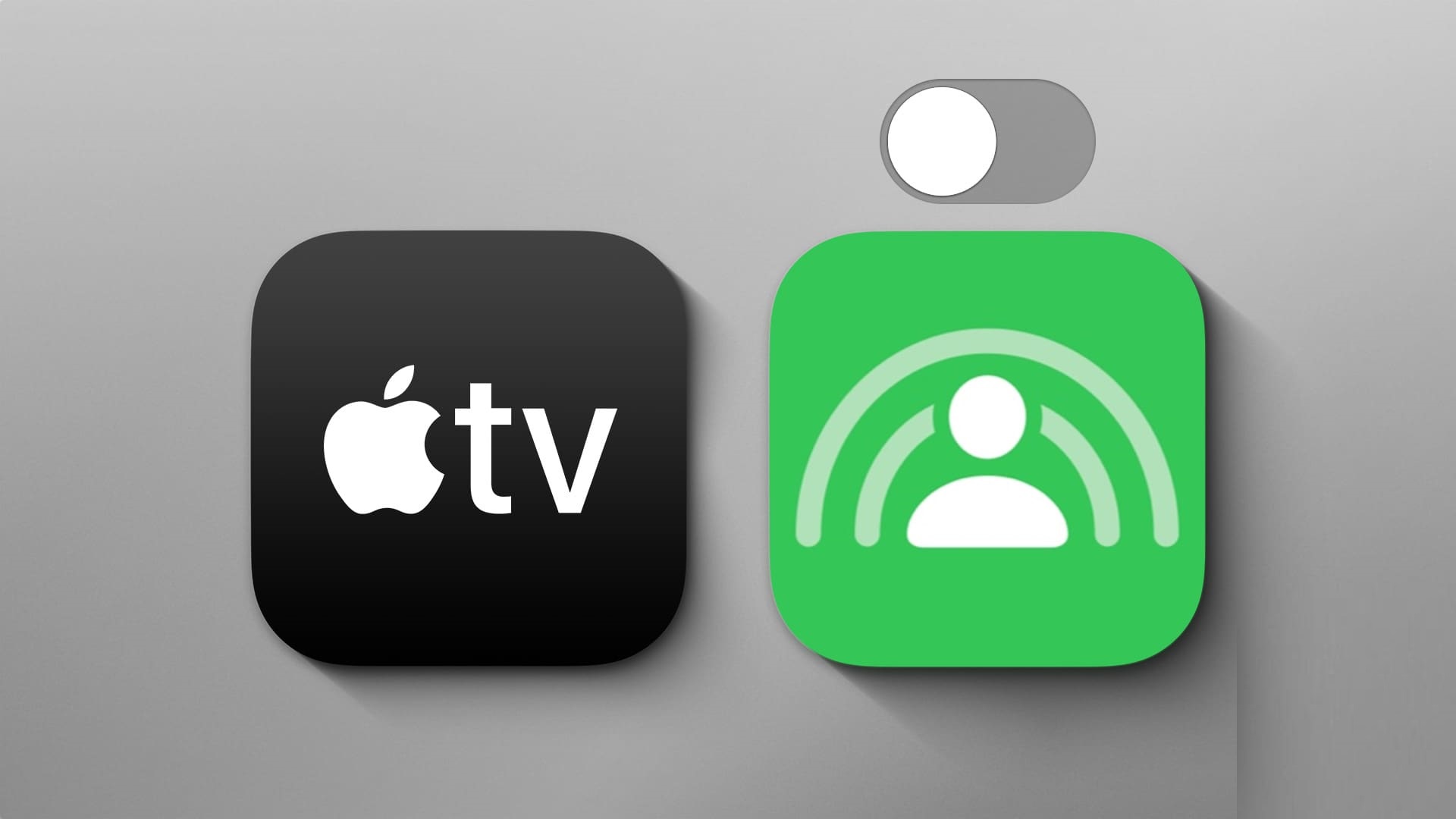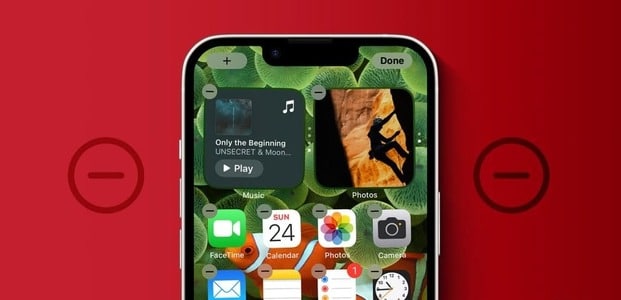FaceTime est l'application par défaut sur les appareils Apple pour passer des appels vidéo avec vos amis et votre famille. Vous pouvez également Utilisez FaceTime sur votre Apple TV 4K En plaçant l'iPhone à côté. Le numéro de téléphone que vos contacts utilisent pour iMessage peut également vous appeler via FaceTime. Voici comment modifier votre numéro de téléphone FaceTime sur iPhone, iPad et Mac.
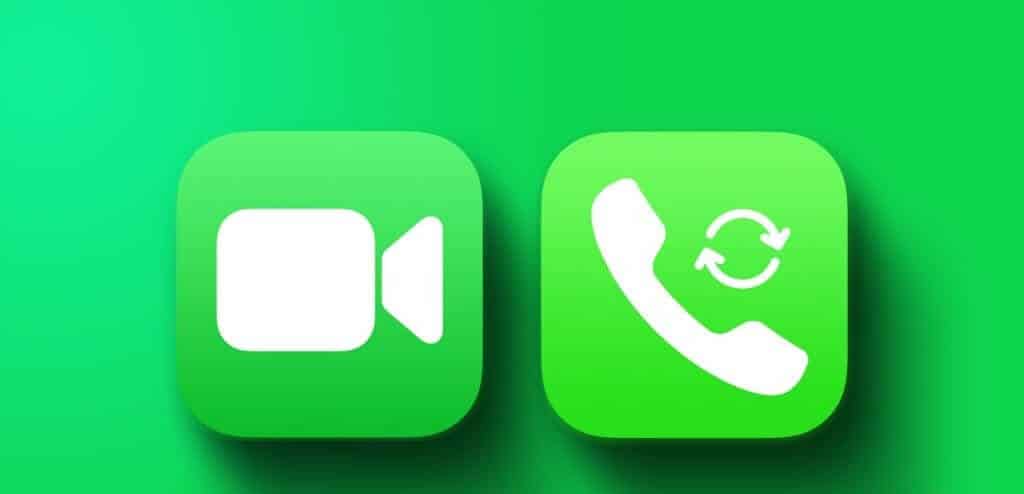
Mais vous devrez peut-être changer de numéro de téléphone pour diverses raisons. Ou vous pouvez choisir d'avoir un autre numéro de téléphone uniquement pour vos contacts. Ainsi, dans cet article, nous partagerons les étapes pour modifier votre numéro de téléphone FaceTime sur votre iPhone, iPad et Mac.
Comment changer le numéro de téléphone FaceTime sur iPhone
Votre numéro de téléphone et votre identifiant Apple deviennent votre identifiant d'appelant FaceTime sur votre iPhone. Voici comment modifier votre identification de l'appelant FaceTime en modifiant votre numéro de téléphone. Assurez-vous que votre iPhone est connecté à Internet et que vous avez bien inséré physiquement la nouvelle carte SIM ou Utilisez-le comme carte SIM électronique sur votre iPhone.
Étape 1: Ouvrir une application Paramètres Sur votre iPhone et appuyez sur Votre nom de profil en haut.
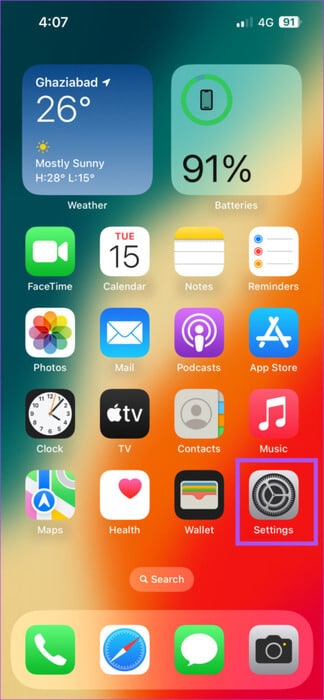
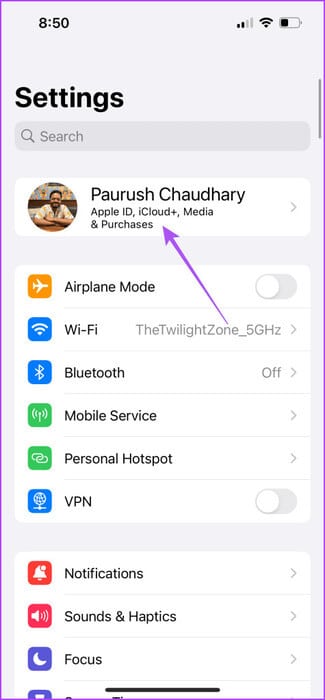
Étape 2: Sélectionner Enregistrement d'entrée et sécurité.
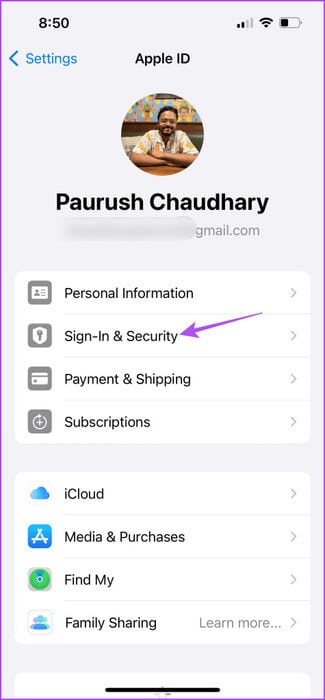
Étape 3: Clique sur "Libération" À côté des e-mails et des numéros de téléphone.
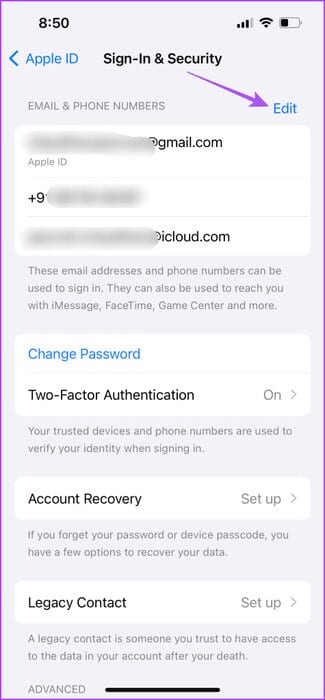
Étape 4: Clique sur Ajouter un e-mail Ou un numéro de téléphone et sélectionnez à nouveau Ajouter un numéro de téléphone pour confirmer.
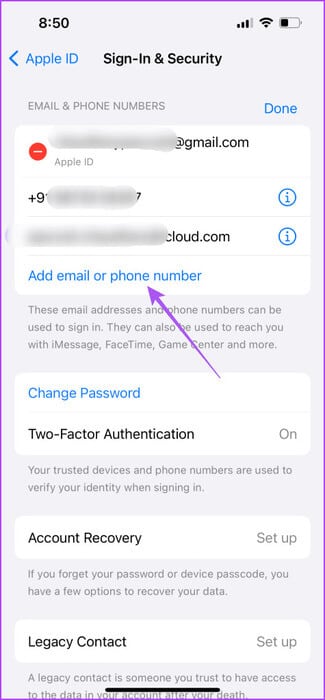
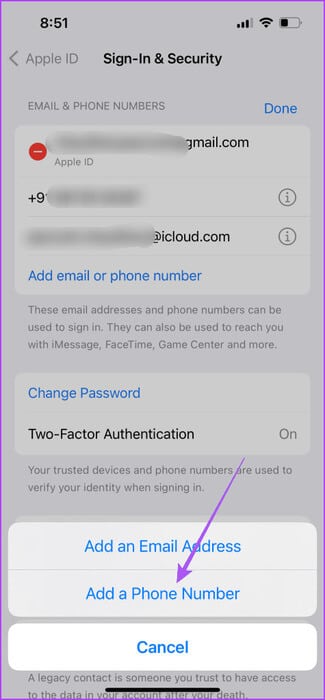
Étape 5: Entrez votre nouveau numéro de téléphone et cliquez sur Suivant Dans le coin supérieur droit
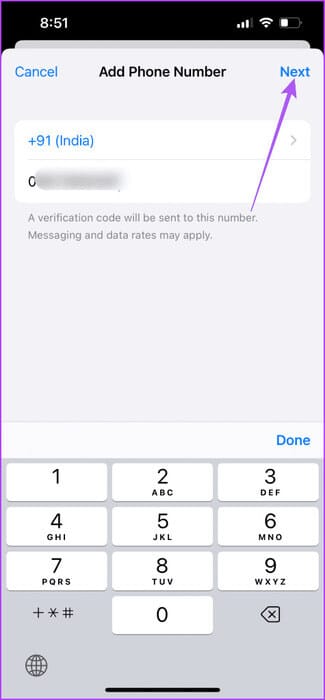
Étape 6: Entrer le code de vérification Envoyé à votre nouveau numéro de téléphone.
Étape 7: Une fois que votre nouveau numéro commence à apparaître, revenez en arrière et sélectionnez Messages Dans l'application Paramètres.
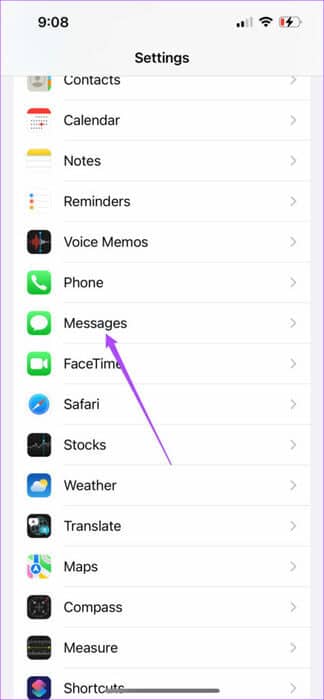
Étape 8: Clique sur Envoyer recevoir Sélectionnez votre nouveau numéro de téléphone.
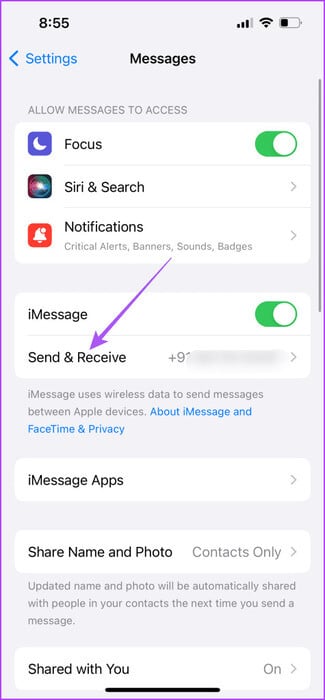
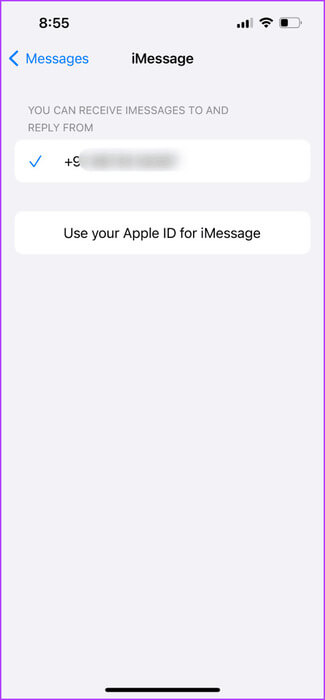
Comment changer le numéro de téléphone FaceTime sur iPad
Si vous préférez utiliser FaceTime sur votre iPad, voici comment choisir un autre numéro de téléphone pour FaceTime.
Étape 1: Ouvrir une application Paramètres Sur l'iPad.
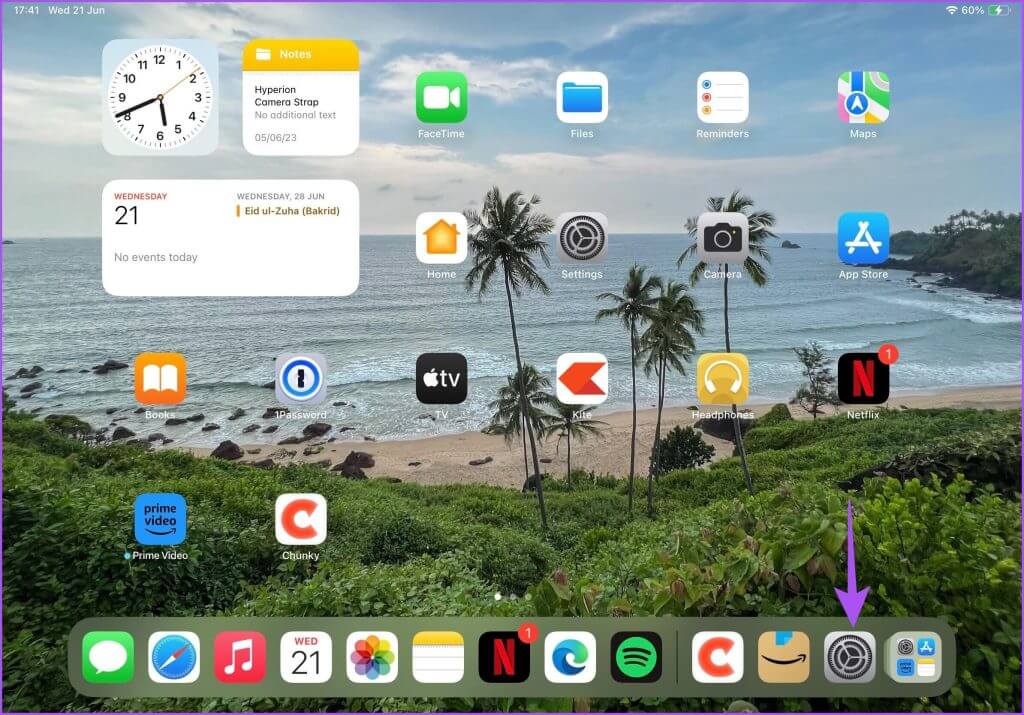
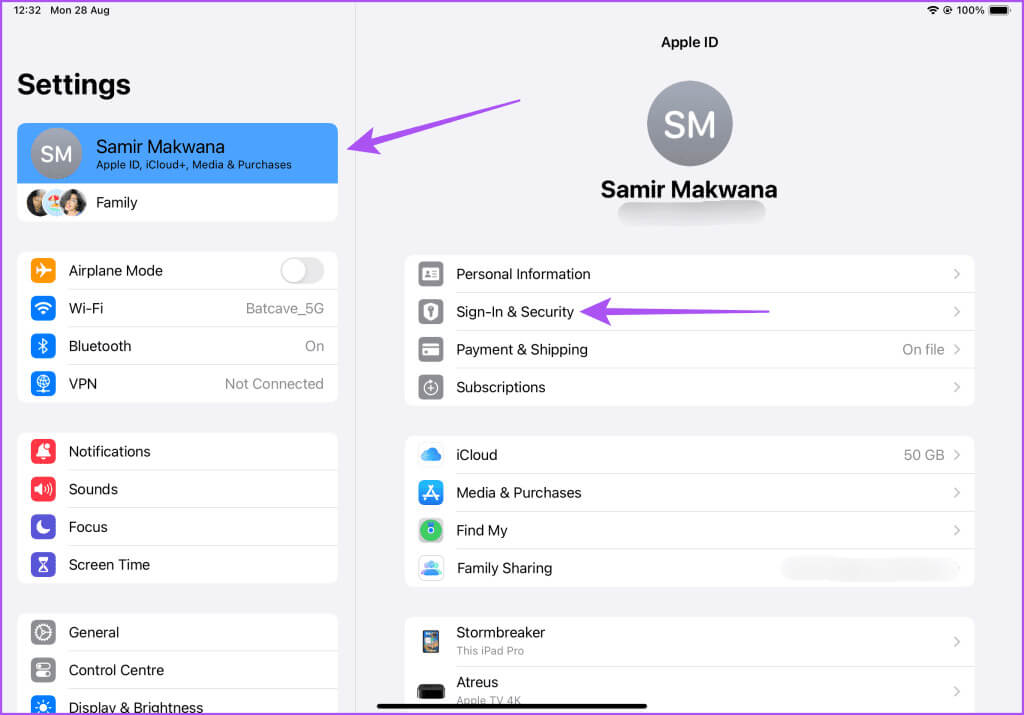
Étape 3: Clique sur "Modifier" À côté de votre e-mail et de votre numéro de téléphone.
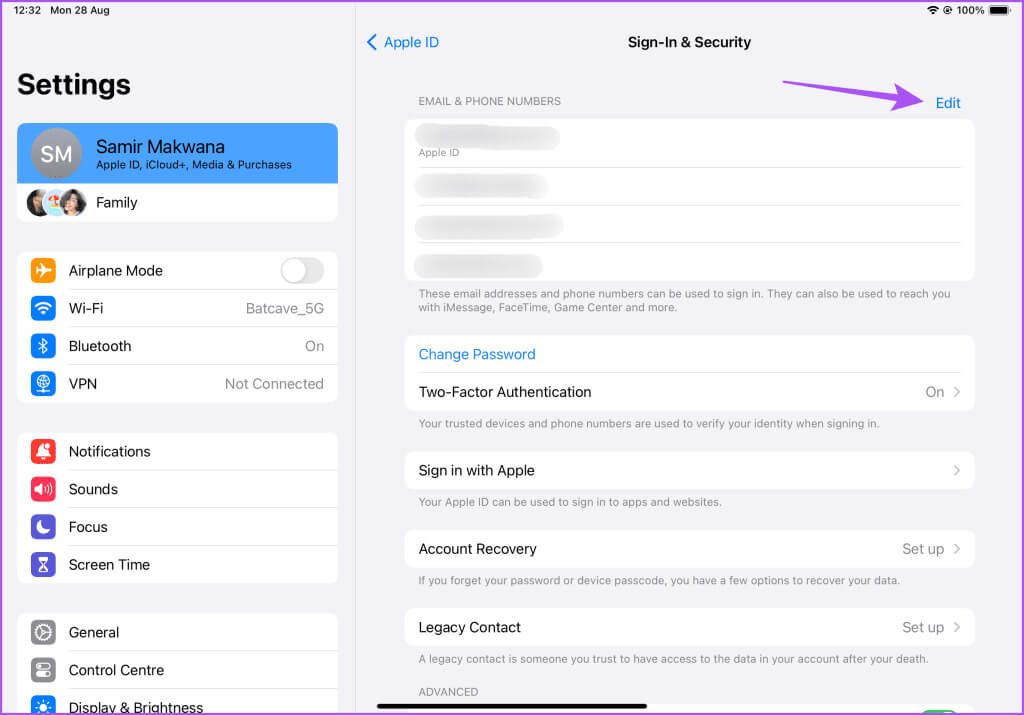
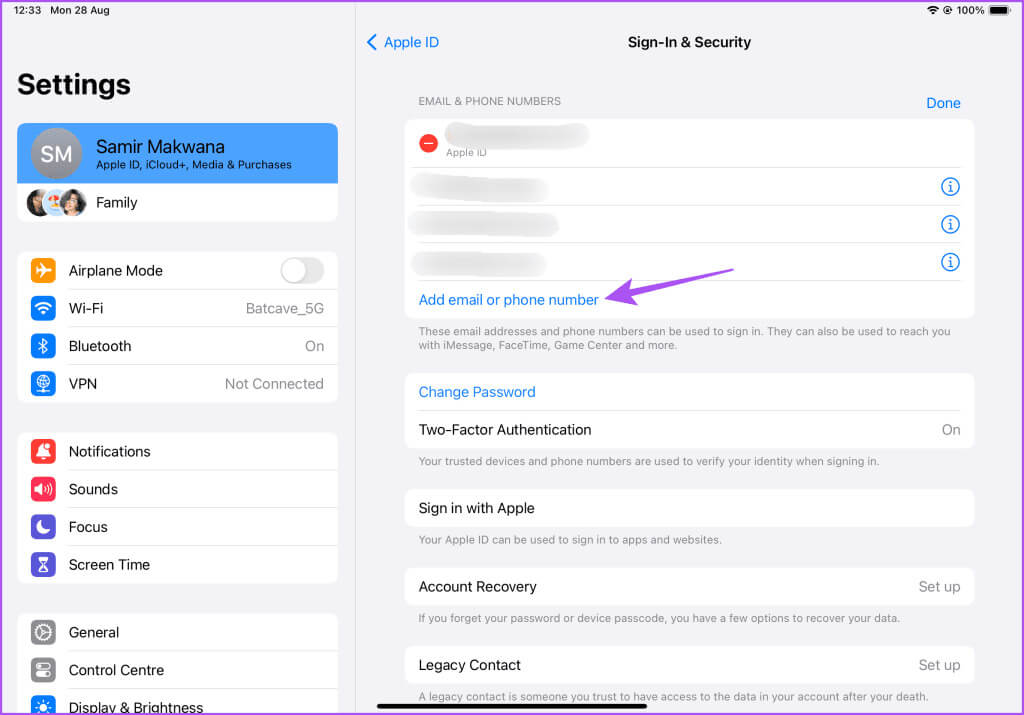
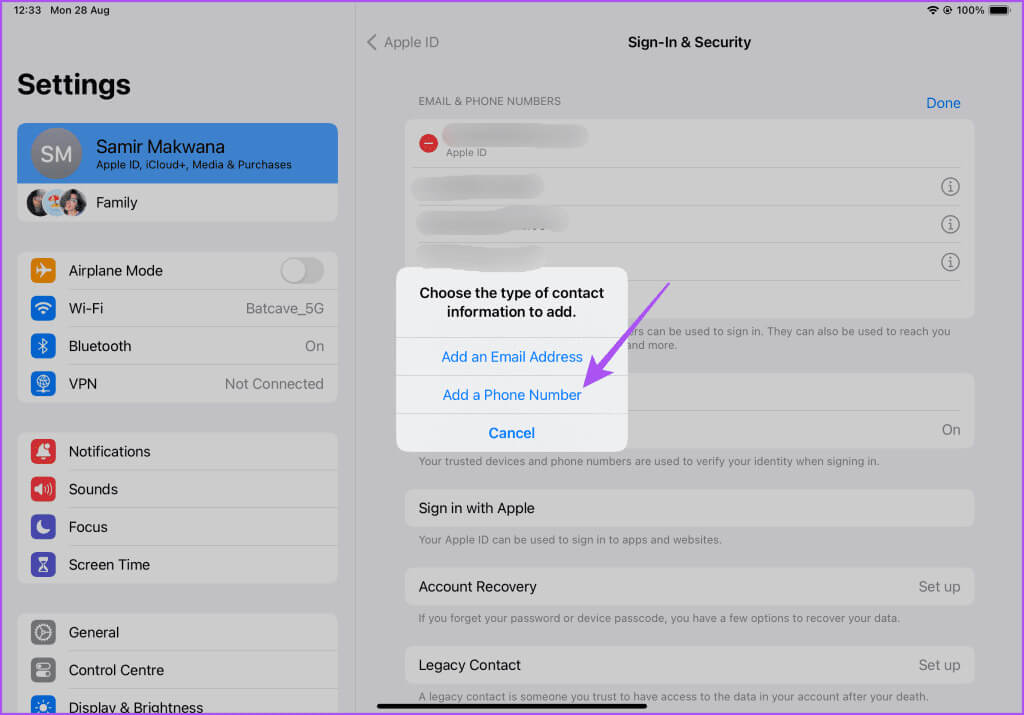
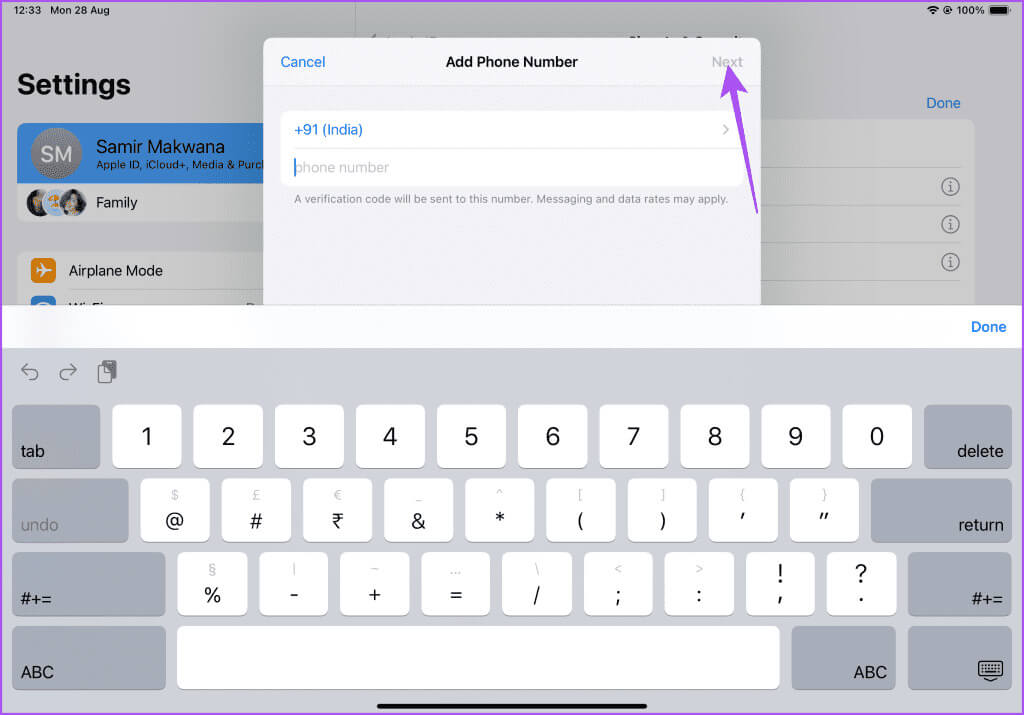
Étape 8: Une fois que votre nouveau numéro commence à apparaître, revenez en arrière et sélectionnez Messages Dans l'application Paramètres.
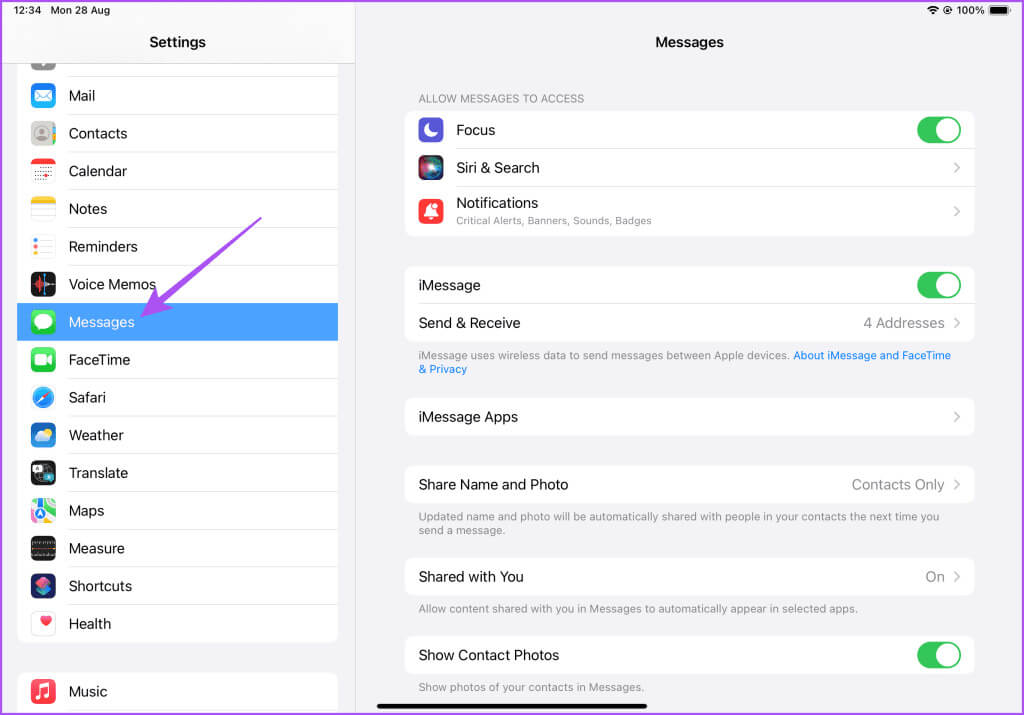
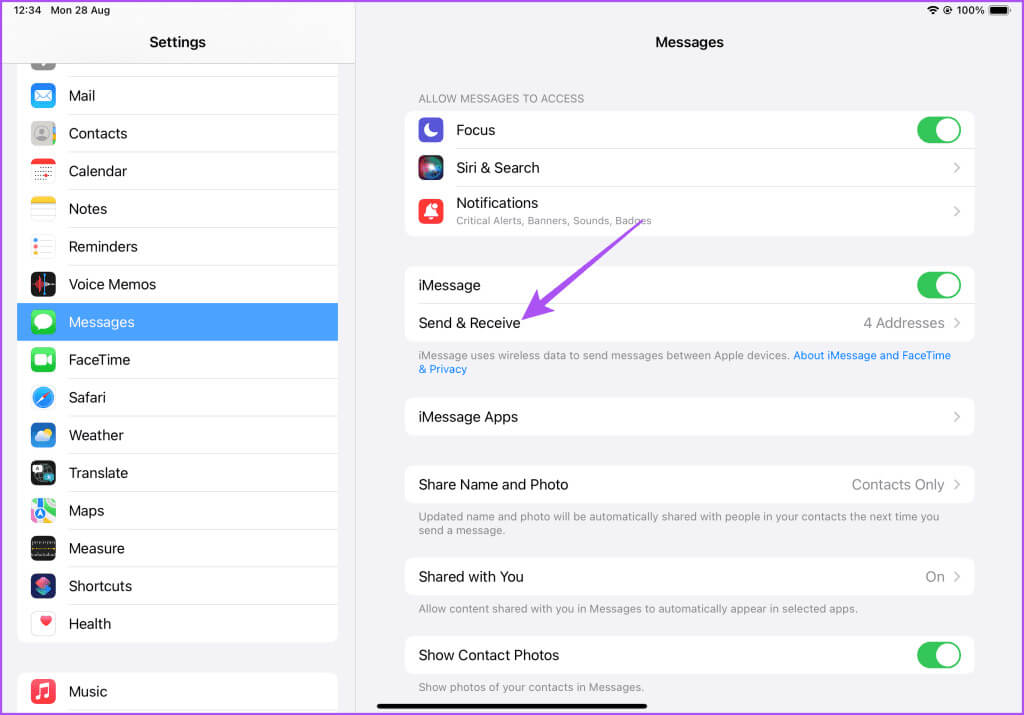
Comment changer le numéro de téléphone FaceTime sur Mac
Votre Mac vous permet également de contacter FaceTime sur un écran plus grand. Voici comment modifier votre numéro de téléphone FaceTime à l'aide de votre Mac.
Étape 1: Appuyez sur le raccourci clavier Commande + barre d'espace Pour ouvrir recherche de projecteurs, Et tapez Paramètres du systèmeEt appuyez sur Revenir.
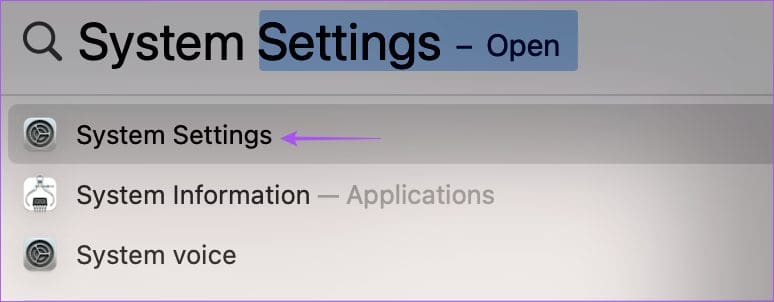
Étape 2: Cliquez sur le nom du profil dans le menu de gauche et sélectionnez Enregistrement et sécurité de l'entrée Sur le côté droit.
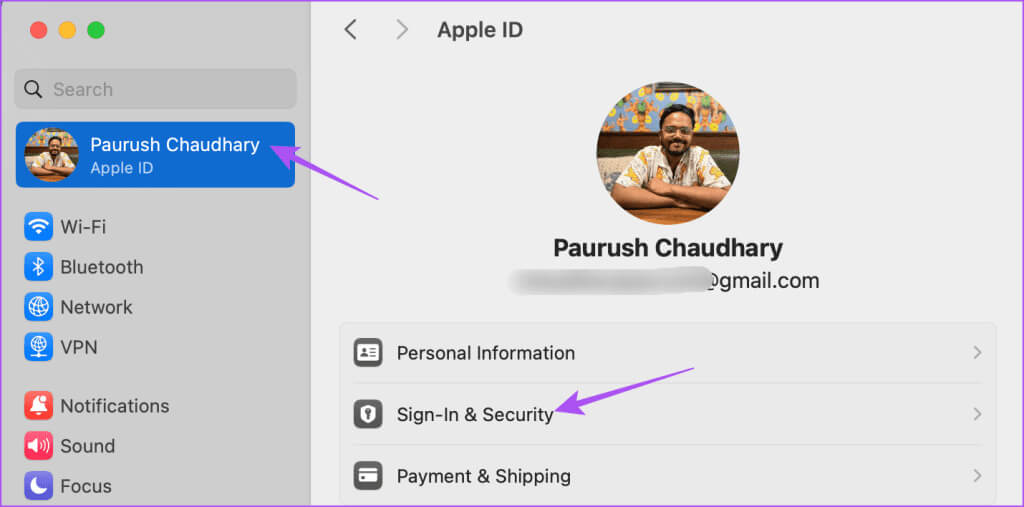
Étape 3: Cliquez sur l'icône Plus Vous trouverez ci-dessous les e-mails et les numéros de téléphone.
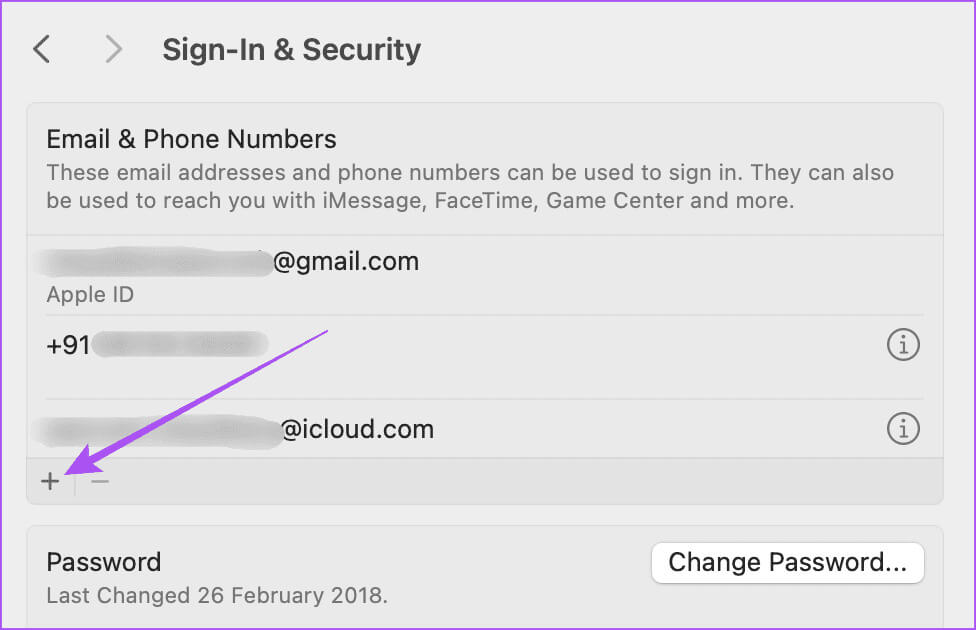
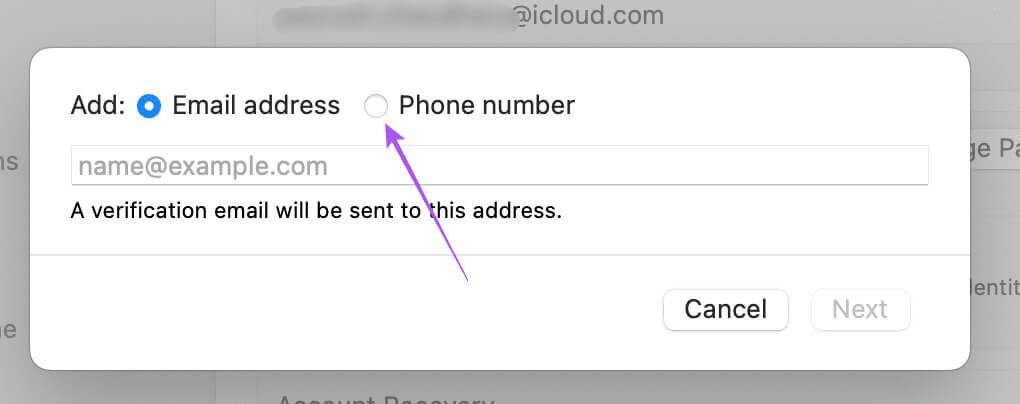
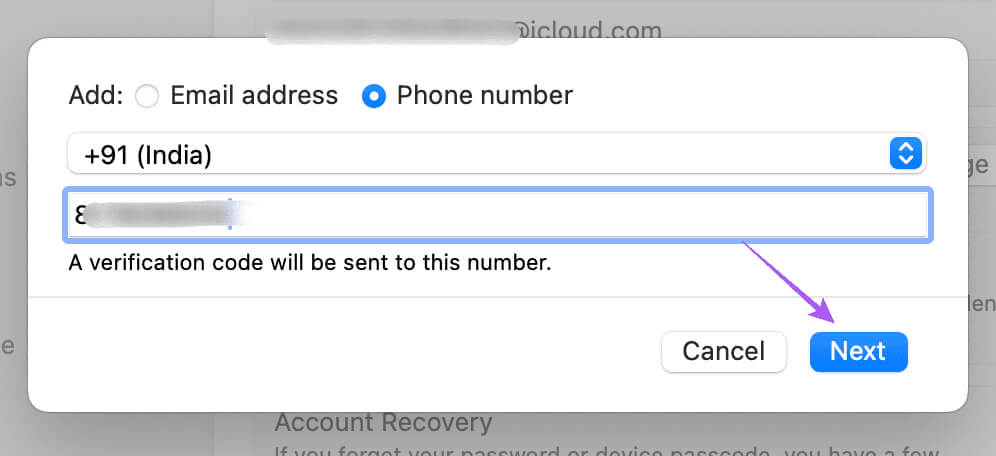
Étape 7: Cliquez FaceTime Dans le coin supérieur gauche et sélectionnez Paramètres.
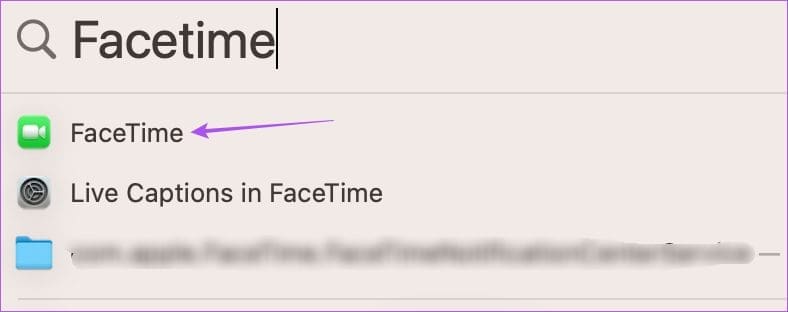
Étape 8: Sélectionner Votre nouveau numéro de téléphone Pour FaceTime.
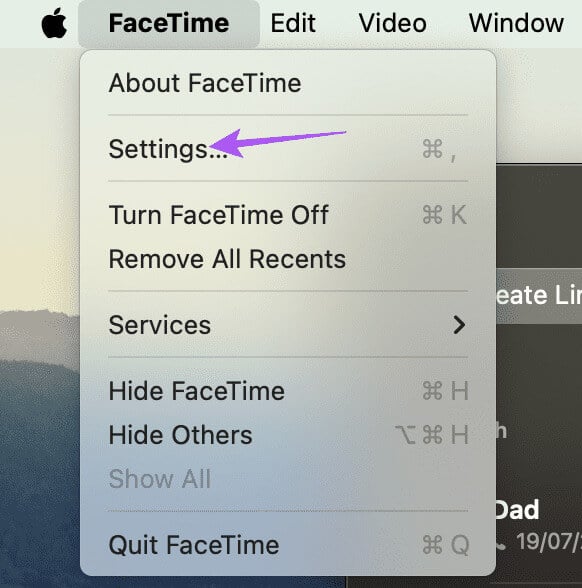
Assurez-vous également de sélectionner votre nouveau numéro de téléphone pour lancer de nouveaux appels depuis votre Mac.
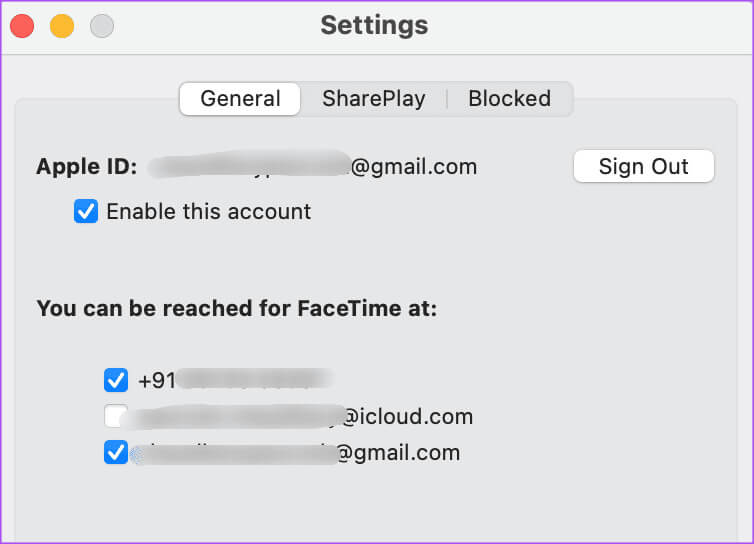
Utiliser un nouveau numéro FaceTime
Vous pouvez modifier votre numéro de téléphone FaceTime, surtout après avoir déménagé dans un nouveau pays ou état. FaceTime vous permet de toujours rester virtuellement en contact avec vos proches lorsque vous ne pouvez pas toujours être près d'eux. Vous pouvez même les féliciter pour une occasion via des appels FaceTime.
Mais vous risquez de perdre la notion du temps et de ne pas vous souvenir de ces occasions spéciales comme les anniversaires et les anniversaires. Pour vous en débarrasser, vous pouvez vous référer à notre article pour savoir Comment planifier des appels FaceTime sur iPhone, iPad et Mac Ainsi, vous ne manquez aucune date importante. Le meilleur, c'est que vous n'avez besoin d'aucune application tierce pour ce faire.